Kiosk voor bezoekersbeheer, deze wordt voornamelijk bij de ingang van de gemeenschap geplaatst en de dienstdoende officier voert ter plaatse de registratie en het beheer uit van al het personeel dat de gemeenschap binnenkomt om te voorkomen dat vreemden naar believen de gemeenschap binnenkomen en de veiligheid in het gebied beïnvloeden .
Bezoekers die de community moeten betreden, moeten vooraf een geldig certificaat tonen invoeren. Na registratie ter plaatse door de dienstdoende officier, voer of scan de QR-code-informatie op de toegangstoetsenbordlezer of met de pincode van de deur om normaal binnen te komen.
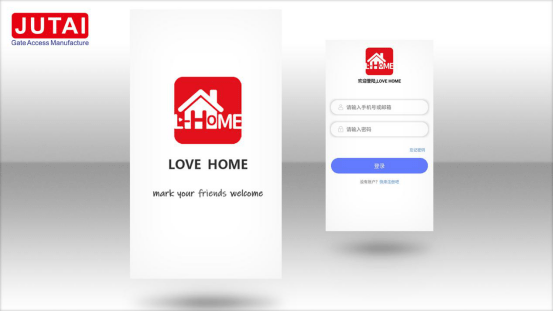
Aanmelden bij systeembeheerder
Opmerking: " Inloggen " verwijst hier naar de begeleider die inlogt bij de bezoekerskiosk, niet het gastpersoneel dat inlogt op de kiosk.
Het dienstdoende personeel moet eerst hun identiteitsgegevens in het bezoekerssysteem registreren en vervolgens het geregistreerde mailboxnummer / gsm-nummer en wachtwoord invoeren in de kiosk voordat ze kunnen inloggen.
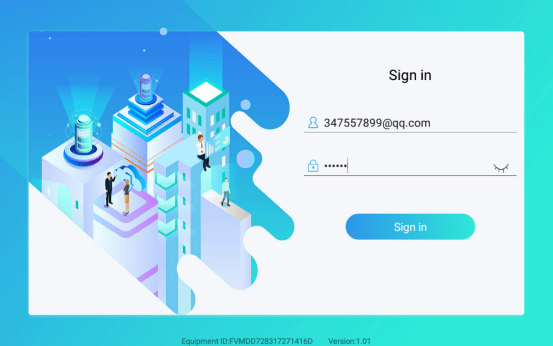
Bezoekersregistratie
Nadat de begeleider zich heeft aangemeld bij de kiosk, ziet hij de bezoekersregistratiepagina.
Nadat u de geldige ID van de bezoeker heeft ontvangen, voert u de bijbehorende inhoud in zoals vereist, zoals: naam, mobiel telefoonnummer / identiteits-ID, toegangsgebied, print de QR-code van de bezoeker en stuur deze naar de bezoeker, en de bezoeker kan invoeren of scannen de QR-code op de toegangscontrole. De dimensiecode-informatie kan de cel normaal binnenkomen.
Opmerking: de tijd voor het afdrukken van de QR-code is de begintijd waarop bezoekers het toegankelijke gebied mogen betreden en de cut-off tijd is de eindtijd wanneer bezoekers het toegankelijke gebied niet mogen betreden.
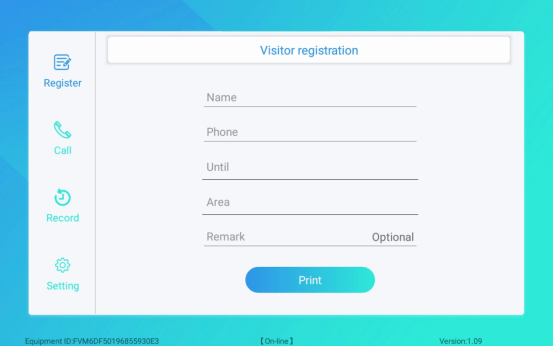
Installatie door eindgebruikers
Na het registreren van de gebruikersinformatie op de gasthost heeft de eindgebruiker een autorisatiecode nodig om onze mobiele app te starten. Nadat de mobiele app is gestart, kan de gebruiker beginnen met het registreren van informatie, zoals gebruikersnaam, wachtwoord, enz. Nadat de registratie is voltooid, gaat de gebruiker naar de inloginterface van de mobiele telefoon van het bezoekersbeheersysteem, voer de gebruikersnaam in en wachtwoord, en u kunt de functies in het JUTAI bezoekersbeheersysteem gebruiken.
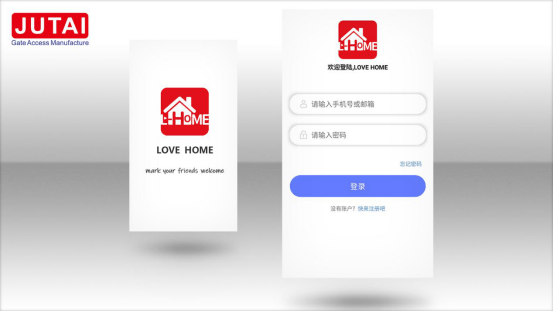
Roeping
Wanneer de dienstdoende verzorger vragen heeft over de identiteit van de bezoeker, kan hij voor informatieverificatie contact opnemen met de eigenaar. Tegelijkertijd kan de begeleider alle gebieden bekijken die onder de jurisdictie van de huidige apparatuur vallen en alle eigenaarinformatie in de gebieden.
Selecteer de eigenaar ' s informatie die de bezoeker wil bezoeken, klik om een telefoongesprek te voeren, controleer tijdig de identiteit van de bezoeker en beslis of de bezoeker het toegankelijke gebied mag betreden.
• Stappen bellen
Selecteer de eigenaarsinformatie die de bezoeker wil bezoeken.
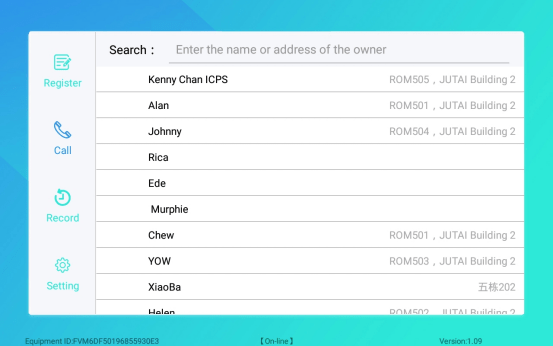
• Klik en bel
Selecteer eerst Gebruiker en begin met bellen.
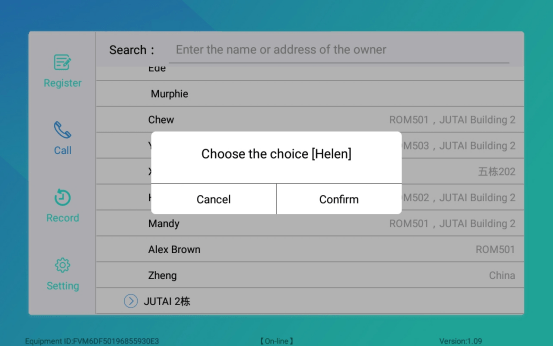
• Wacht tot de eigenaar verbinding heeft gemaakt
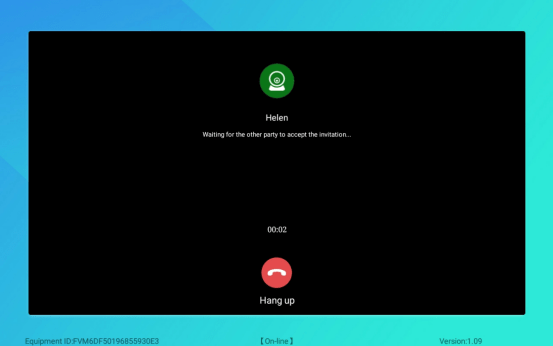
Na bevestiging van de Eigenaar, zal de koisk een ontvangstbewijs afdrukken, het ontvangstbewijs inclusief QR-code en wachtwoord, U kunt de QR-code scannen en het wachtwoord invoeren en de community betreden.
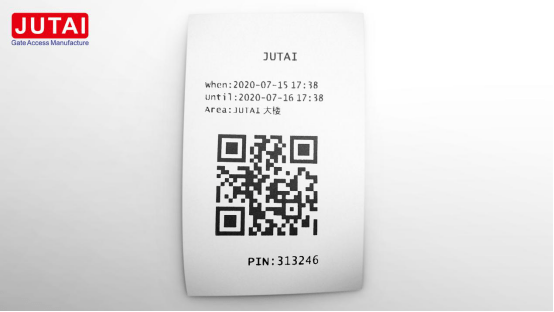
Details kunnen verwijzen naar de volgende video
Video 1: bezoek aan niet-mobiele vriend
De bovenstaande handelingen zijn voor tijdelijke bezoekers. Raadpleeg de onderstaande afbeelding voor mobiele vrienden die op bezoek komen ;
• Selecteer de vrienden van je Mob en stel de bezoektijd in ;
• Starttijd ;
• Eindtijd ;
• En klik op " Inzenden " .
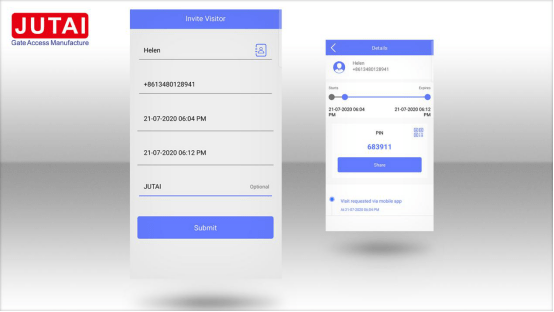
Na het indienen genereert het systeem een QR-code of een Pin-woord;
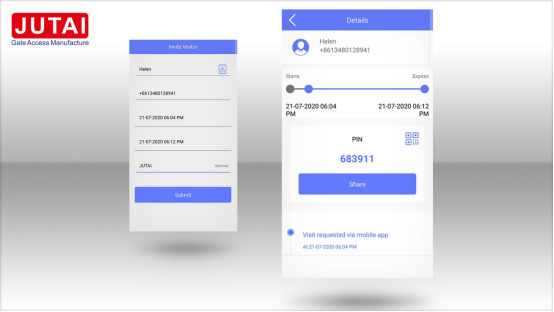
En dan kun je op delen klikken, delen met je vrienden.

Video 2: bezoek aan een mobiele vriend
• Vermelding
De dienstdoende officier kan de gegevens van alle momenteel geregistreerde bezoekers inzien. Klik op Filter om de bezoekersregistratiegegevens binnen de voorwaarden te vinden volgens de bijbehorende voorwaarden, zoals bezoekstatus en registratietijd.
Klik op het bezoekersrecord om de registratiegegevens van de bezoeker te zien.
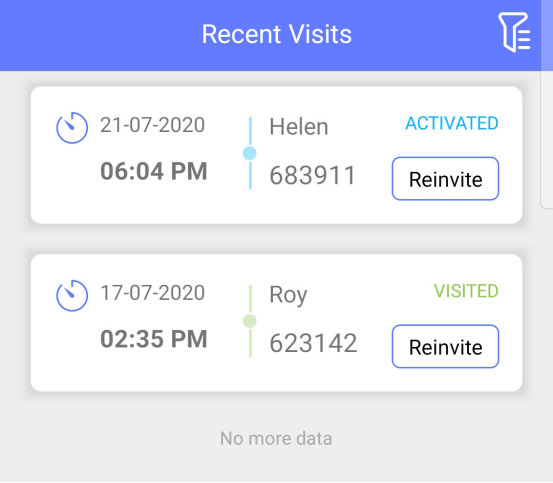
• Filterfunctie
Bezoekersinformatie gevonden op basis van filtercriteria;
Stap 1, Filtervoorwaarde instellen;
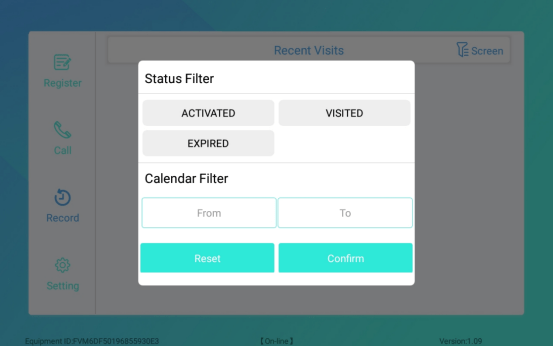
Stap 2, controleer de records;
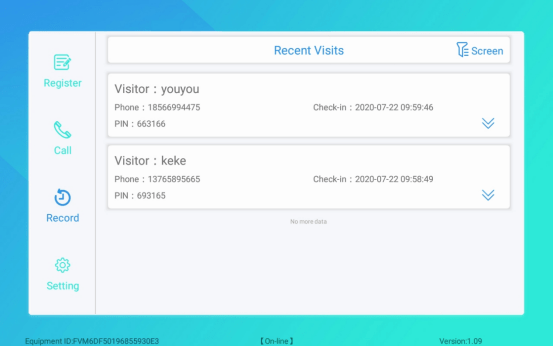
Video 3: Alarmfunctie
UTAI bezoekerssysteem heeft een alarmfunctie toegevoegd vanuit een menselijker en veiliger perspectief. Houd de SOS-knop 3 seconden ingedrukt en het alarmsignaal wordt via de mobiele APP naar de Koise-machine gestuurd en het beveiligingspersoneel ontvangt zo snel mogelijk de oproep voor hulp. Om ervoor te zorgen dat het noodsignaal op tijd wordt ontvangen en niet wordt gemist, hebben we een wachtwoordinvoerfunctie toegevoegd. Het beveiligingspersoneel moet het wachtwoord invoeren om het alarm te verwijderen;
Details functie verwijzen wij u naar de video.
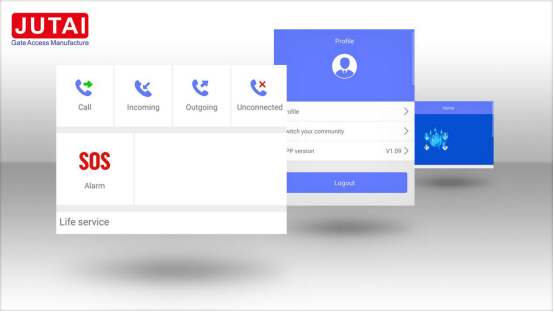
Systeem online updaten
Het bezoekersbeheersysteem van JUTAI maakt gebruik van cloudplatformtechnologie, dus wanneer nieuwe functies worden vrijgegeven, kunnen online upgrade-functies eenvoudig worden gerealiseerd. Gebruikers kunnen direct upgraden naar de nieuwste versie door op de online upgrade te klikken en meer geavanceerde functies ervaren.
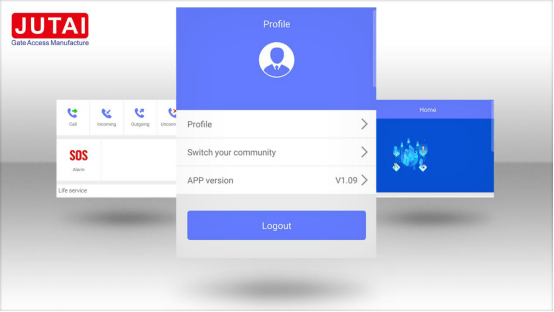
Commerciële advertentiewaarde
Gebruikers gebruiken het bezoekersbeheersysteem van JUTAI en kunnen niet alleen beveiliging krijgen, ons systeem is ook ontworpen met commerciële advertentiefuncties, die extra commerciële en advertentiewaarde voor gebruikers kunnen opleveren.

Hardware-introductie
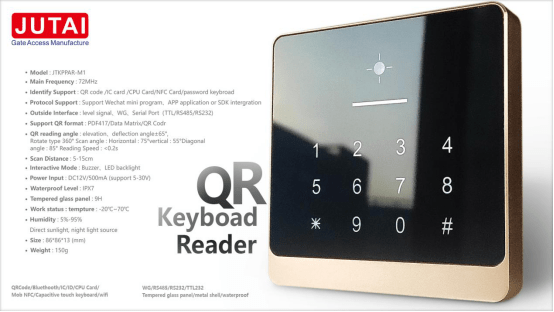
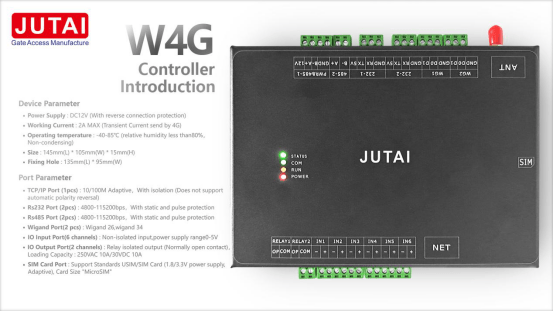
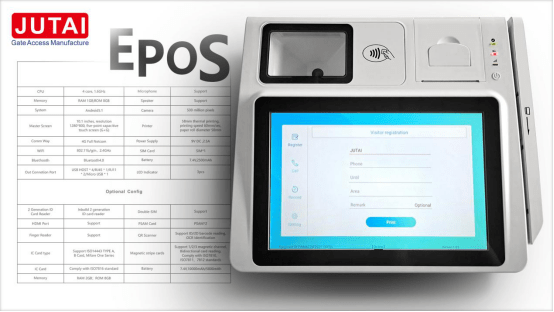

Systeem diagram
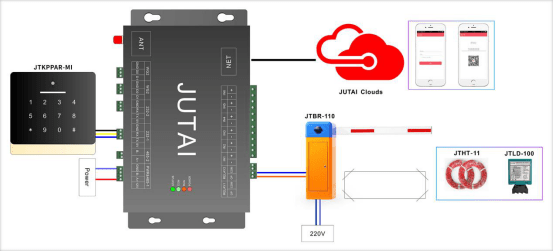
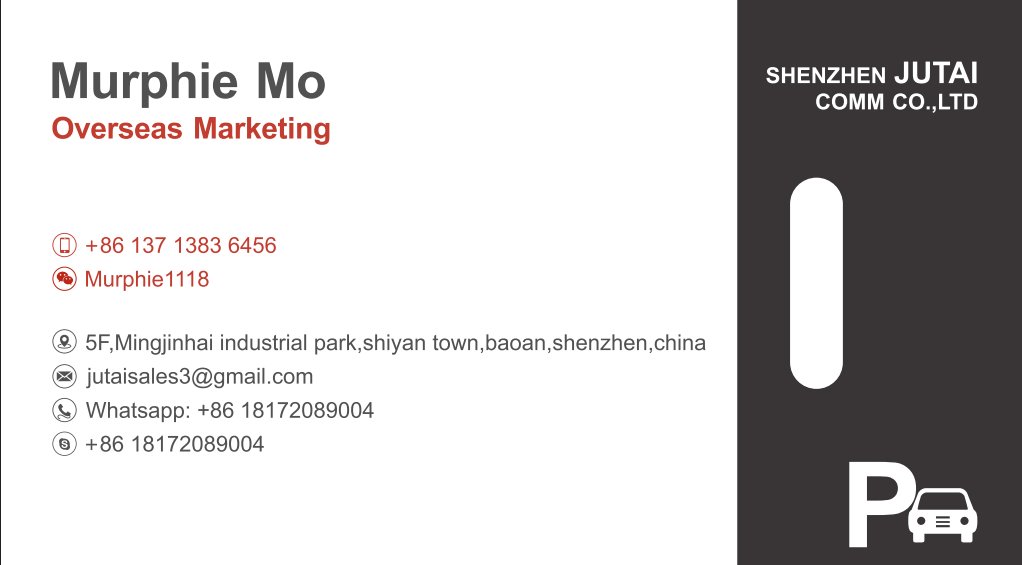
Nieuw concept JUTAI Wolken Bezoeker Beheer Systeem / Nieuw concept JUTAI Wolken Bezoeker Beheer Systeem / toegangscontrole / smart home
Vul meer informatie in, wij nemen binnen 24 uur contact met u op.
5F, Mingjinhai Industrial Park, Shiyantown, Baoan, Shenzhen, China
jutaigateaccess2@gmail.com
Telefoon : 86-0755-29573855
- de telefoon : 8613143400257
Werktijd :8:00-18:00(Beijing tijd)